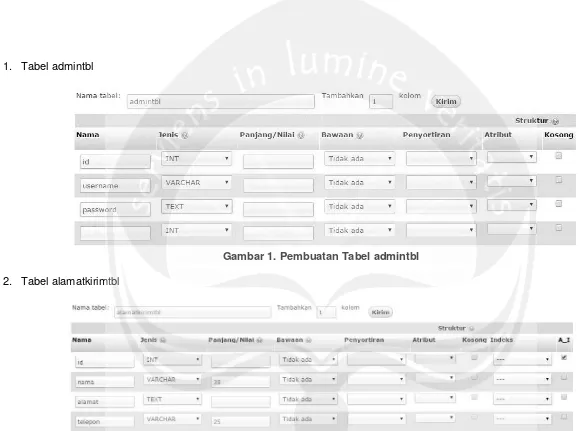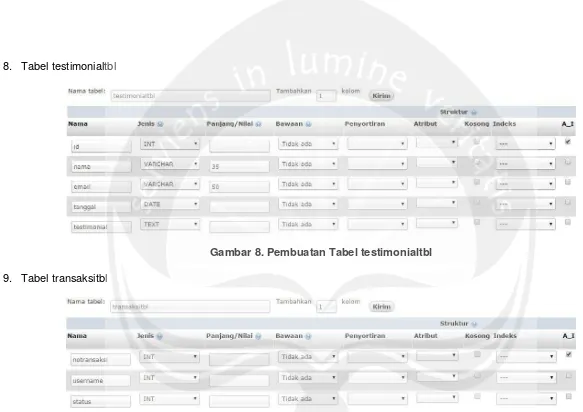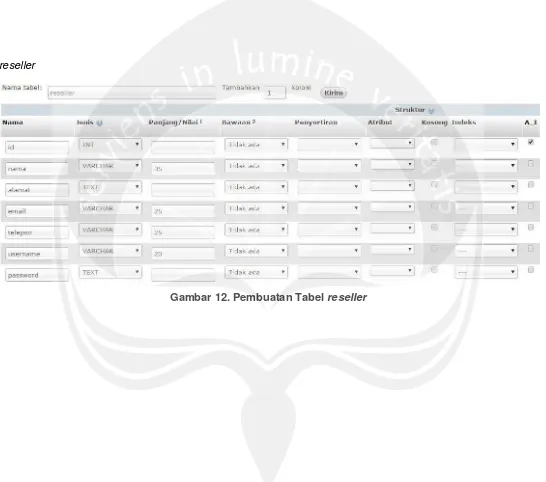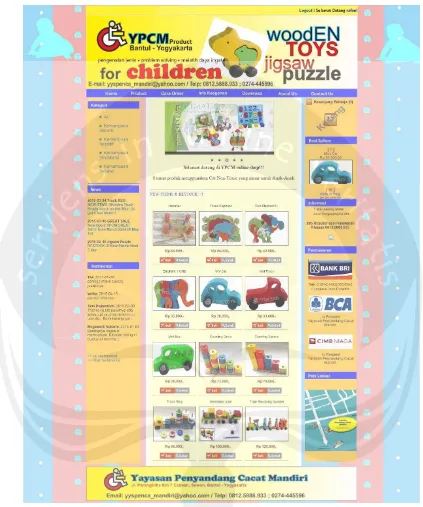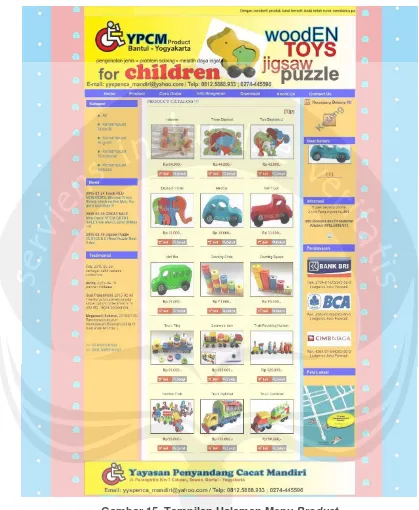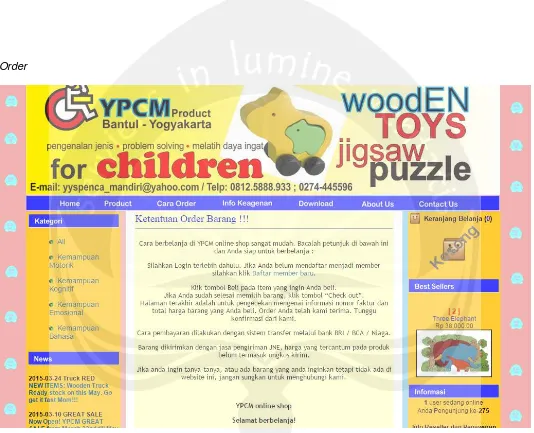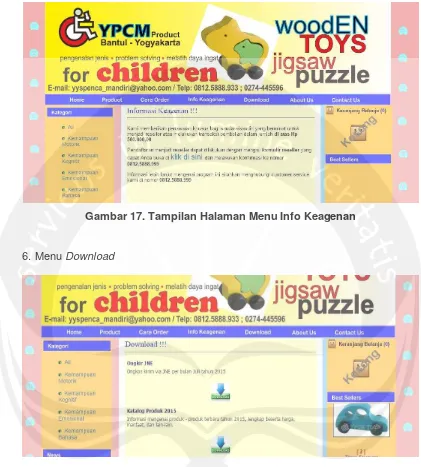80 BAB 6
KESIMPULAN DAN SARAN
6.1. Kesimpulan
Kesimpulan yang didapatkan dari penelitian ini adalah telah berhasil dirancang sebuah web dengan sistem penggunannya yang dibedakan menjadi 2 yaitu calon customer dan pihak administrator. Secara umum calon customer diberikan hak untuk melihat dan memesan produk yang ditawarkan sedangkan pihak administrator bertugas untuk mengelola isi web.
Rancangan web yang dibuat juga memperhatikan aspek ergonomi yang meliputi elemen lokasi, teks, dan warna. Elemen lokasi yang digunakan meliputi:
a. Penempatan gambar produk di bagian tengah.
b. Penempatan informasi produk berdekatan dengan gambar produk. c. Pemberian referensi ruang yang jelas antar elemen.
d. Penempatan pilihan menu informasi secara vertikal. Elemen teks yang digunakan meliputi:
a. Penggunaan kalimat positif pada setiap instruksi.
b. Pemberian ukuran teks sebesar 10 hingga 16 pixel dengan jarak baca normal dan minimum visual angle 11 atau 12 min of arc.
Elemen warna yang digunakan meliputi:
a. Pemilihan warna kuning pada header sebagai pembawa pesan bahwa ada kondisi marginal yang terjadi.
b. Pemberian warna teks putih dengan background biru sehingga antara warna background dengan teks terlihat kontras dan mudah dibaca.
c. Penggunaan warna-warna utama display yang tidak lebih dari 7 warna. 6.2. Saran
81
DAFTAR PUSTAKA
Arief, M.R. (2011). Pemrograman web dinamis menggunakan PHP dan MySQL. 15. Andi. Yogyakarta.
Aryanto, A. dan Tjendrowasono, T.I. (2013). Pembangunan sistem penjualan online pada toko Indah Jaya Furniture Surakarta. Indonesian Jurnal on Computer Science-Speed. Vol X, (No 1), 55-61.
Dianawati, A. (2007). 6 Rahasia sukses menjadi jutawan internet. Media Kita. Cibubur.
Doman, Don, Dennison, D., dan Doman, M. (2002). Market research made easy (Ed. 2). Canada: Self Counsel Press.
Kroemer, K., Kroemer, H., dan Elbert, K.K. (2001). Ergonomics how to design for ease and efficiency. (Ed. 2). New Jersey: Prentice Hall.
Kusuma, A.B. dan Yulianto, L. (2013). Pembuatan website monitoring keluhan pelanggan pada PT. Telkom unit layanan Ngadirojo. Indonesian Journal on Networking and Security. Vol III, (No 4), 1-9.
Lehto, M.R. dan Buck, J.R. (2008). Introduction to human factors and ergonomics for engineers. New York: Lawrence Erlbaum Associates.
Nandari, B.A. dan Sukadi. (2013). Pembuatan website portal berita Desa Jetis Lor. Indonesian Journal on Networking and Security. Vol III No (3). 43-47.
Napitulu, D.B. (2012). Perancangan sistem informasi pelatihan koperasi uji mutu berbasis web. Jurnal Sistem Informasi MTI-UI. ISBN 1412-8896. Vol IV (No 1), 67-71.
Pardosi, M. (2004). Uraian lengkap internet. Indah. Surabaya.
Pulat, B.M. (1992). Fundamentals of industrial ergonomics. New Jersey: Prentice-Hall.
Purbo, O.W dan Daniel S, A. (2000). Buku pintar internet membangun e-commerce. 2-8. PT. Elex Media Komputindo. Jakarta.
82
Sadeli, M. (2013). Toko baju online dengan PHP dan MySQL. Maxikom. Palembang.
Sandjojo, D.A. (2012). Perancangan website sebagai media promosi sentra industri kecil konveksi batik Mlangi. (Skripsi). Program Studi Teknik Industri, Fakultas Teknologi Industri, Universitas Atma Jaya Yogyakarta, Yogyakarta.
Sanders, M.S dan McCormick, E.J. (1992). Human factors in engineering and design. (Ed. 7). 111 – 116. Singapore: McGraw Hill, Inc.
Siang, V., Susanto, M., dan Ricoida, D.I, (2013). Perancangan sistem informasi penjualan berbasis web pada pempek Nony 168 Palembang. (Skripsi). Program Studi Sistem Informasi, STMIK GI MDP, Palembang.
Sudarman dan Ariyus, D. (2007). Interaksi manusia dan komputer. Andi. Yogyakarta.
Turban, E., Lee, J., King, D., dan Chung, H.M. (2000). Electronic commerce: a managerial perspective. New Jersey: Prentice-Hall.
Wiharjanto, Y. (2012). Perancangan sistem penjualan tunai berbasis web sebagai sarana informasi produk bagi konsumen pada PT. Warna AC. Jurnal Nominal, Vol I, (No. 1), 1-6.
Walpole, R.E., Myers, R. H., Myers, S. L. (2002). Probability and stastistics for engineers and scientists. (Ed. 7). New Jersey: Prentice Hall International / Upper Saddle River.
83
LAMPIRAN 1
1. Tabel admintbl
Gambar 1. Pembuatan Tabel admintbl
2. Tabel alamatkirimtbl
3. Tabel barangtbl
4. Tabel downloadtbl
Gambar 4. Pembuatan Tabel downloadtbl
5. Tabel newstbl
6. Tabel pelanggantbl
Gambar 6. Pembuatan Tabel pelanggantbl
7. Tabel visitortbl
8. Tabel testimonialtbl
Gambar 8. Pembuatan Tabel testimonialtbl
9. Tabel transaksitbl
10. Tabel transaksirincitbl
Gambar 10. Pembuatan Tabel transaksirincitbl
11. Tabel kategoritbl
12. Tabel reseller
91
LAMPIRAN 2
1. Menu Index
2. Menu Home
3. Menu Product
4. Menu Cara Order
5. Menu Info Keagenan
Gambar 17. Tampilan Halaman Menu Info Keagenan
6. Menu Download
7. Menu About Us
Gambar 19. Tampilan Halaman Menu About Us
8. Menu Contact Us
9. Menu Isi Testimonial
Gambar 21. Tampilan Halaman Menu Isi Testimonial
10. Menu Lihat Testimonial
11. Menu Keranjang Belanja
Gambar 23. Tampilan Halaman Menu Keranjang Belanja
12. Menu Daftar Member
13. Menu Detail Produk
Gambar 25. Tampilan Halaman Menu Detail Produk
14. Menu Daftar Reseller
15. Halaman Konfirmasi Transaksi dan Nomor Faktur
16. Menu Peta Lokasi
103
LAMPIRAN 3
1. Masuk ke Dalam Halaman Awal Pengelola / Administrator
Buka browser anda dan masukkan alamat url serta menekan tombol “Enter” pada keyboard.
Gambar 29. Mengakses Alamat Url
Setelah muncul halaman awal pengelola silahkan login dengan mengisikan user name dan password awal pada kolom yang tersedia sebagai berikut:
User name : admin Password : merapi123
Setelah itu akhiri dengan mengklik menu “Login”.
Gambar 30. Login Halaman Awal
Apabila anda berhasil login maka akan muncul halaman seperti pada Gambar 29.
Isikan alamat url
1. Isikan nama user.
2. Isikan nama
password.
Gambar 31. Menu Utama Halaman Administrator
2. Pilihan Menu Halaman Administrator 2.1. Menu Admin
Menu ini digunakan untuk menambah, menghapus, ataupun mengubah nama dan password pengelola website. Langkah awal yang harus dilakukan yaitu mengklik
menu “Admin” yang berada di sebelah kiri halaman. Apabila sudah diklik maka
akan muncul halaman “Menu Admin”. a. Pendaftaran administrator baru
Langkah-langkah yang dilakukan untuk menambah pengelola website yaitu dengan mengisikan nama user dan password yang ingin didaftarkan pada kolom yang telah tersedia. Jika sudah selesai diisikan maka anda dapat
menekan tombol “Simpan” untuk menyetujuinya ataupun menekan tombol
“Batal” jika ingin membatalkan permintaan pendaftaran.
Gambar 32. Pendaftaran Administrator Baru
1. Ketikkan nama pengguna yang ingin didaftarkan. 2. Ketikkan kata sandi yang ingin digunakan.
3. Klik tombol “Simpan”. 4. Cek nama yang
Nama yang sudah terdaftar secara otomatis akan tertulis pada tabel di bawah kolom pengisian.
b. Mengubah adminstrator
Langkah-langkah yang digunakan untuk mengubah nama atau kata sandi administrator yaitu dengan mengklik gambar pensil pada pilihan aksi. Setelah itu maka akan muncul halaman baru di mana terdapat kolom di mana anda diminta untuk menuliskan password lama anda. Apabila anda salah mengetikkan nama password lama anda maka akan muncul pesan error, namun apabila benar maka anda bisa mengubah data admin lama menjadi data admin baru dengan mengetikkan nama user dan password yang baru.
Gambar 33. Menu Ubah Administrator
Gambar 34. Ubah Data Administrator
c. Menghapus administrator
Langkah yang digunakan untuk menghapus data anggota administrator yaitu dengan mengklik tanda silang pada pilihan aksi. Data yang sudah dihapus otomatis akan hilang dari tabel.
Gambar 35. Menu Hapus Administrator
Klik gambar pensil
1. Ganti nama “admin” menjadi nama yang baru (opsional)
2. Ketikkan nama password lama anda 3. Ketikkan nama password baru yang anda inginkan.
4. Klik tombol “Ubah”.
2.2. Menu Produk
Menu ini digunakan untuk menambah, menghapus, ataupun mengubah spesifikasi produk (nama, manfaat, usia, ukuran, kategori, harga, stok, dan gambar). Langkah awal yang harus dilakukan yaitu mengklik menu “Produk” yang berada di sebelah
kiri halaman. Apabila sudah diklik maka akan muncul halaman “Menu Produk”.
a. Penambahan produk baru
Langkah-langkah yang dilakukan untuk menambah produk baru yaitu dengan mengisikan nama, manfaat, usia, ukuran, kategori, harga, stock, dan gambar pada kolom yang tersedia. Kolom gambar diisi dengan nama file gambar yang tersimpan pada komputer yang digunakan. Pengisian nama file diakhiri dengan format gambar file, contohnya “sempoa.jpeg”. Jika sudah selesai diisikan maka anda dapat menekan tombol “Simpan” untuk menyetujuinya
ataupun menekan tombol “Batal” jika ingin membatalkan permintaan penambahan.
Gambar 36. Penambahan Produk Baru
1. Ketikkan nama produk yang ingin ditambahkan. 2. Ketikkan manfaat produk 3. Ketikkan usia pengguna produk.
4. Ketikkan ukuran produk. 5. Pilih kategori produk. 6. Ketikkan harga produk. 7. Ketikkan jumlah stok produk yang ada saat ini. 8. Ketikkan nama file gambar produk diakhiri dengan nama format file. 9. Klik tombol “Simpan”.
Produk yang sudah ditambahkan secara otomatis akan tertulis pada tabel di bawah kolom pengisian.
b. Mengubah produk
Langkah-langkah yang digunakan untuk mengubah data produk yaitu dengan mengklik gambar pensil pada pilihan aksi. Setelah itu maka akan muncul halaman baru di mana anda dapat mengubah data (nama, manfaat, usia, ukuran, kategori, harga, stok, maupun gambar produk) yang tertulis pada kolom dengan data baru yang ingin anda masukkan. Jika sudah selesai
diisikan maka anda dapat menekan tombol “Ubah” untuk menyimpan perubahan yang telah dilakukan.
Gambar 37. Menu Ubah Produk
Gambar 38. Ubah Data Produk
Klik gambar pensil
1. Ubah nama produk. 2. Ubah manfaat produk 3. Ubah usia pengguna produk.
c. Menghapus produk
Langkah yang dilakukan untuk menghapus data produk yang ada yaitu dengan mengklik tombol silang pada data yang ingin dihapus pada pilihan aksi. Data yang sudah dihapus otomatis akan hilang dari tabel.
Gambar 39. Hapus Data Produk
2.3. Menu Kategori
Menu ini digunakan untuk menambah, mengubah, ataupun menghapus kategori produk. Langkah awal yang harus dilakukan yaitu mengklik “Menu Kategori” yang berada di sebelah kiri halaman. Apabila sudah diklik maka akan muncul halaman
“Menu Kategori”.
a. Penambahan kategori
Langkah-langkah yang dilakukan untuk menambah kategori produk yaitu dengan mengisikan nama kategori pada kolom yang tersedia. Jika sudah
selesai diisikan maka anda dapat menekan tombol “Simpan” untuk
menyetujuinya ataupun menekan tombol “Batal” jika ingin membatalkan permintaan penambahan.
Gambar 40. Penambahan Kategori Produk
Klik gambar silang
1. Ketikkan nama kategori.
b. Mengubah kategori produk
Langkah-langkah yang digunakan untuk mengubah kategori produk yaitu dengan mengklik gambar pensil pada pilihan aksi. Setelah itu maka akan muncul halaman baru di mana anda dapat mengubah nama kategori produk
pada kolom “Kategori”. Jika sudah selesai diisikan maka anda dapat
menekan tombol “Ubah” untuk menyimpan perubahan yang telah dilakukan.
Gambar 41. Menu Ubah Kategori
Gambar 42. Ubah Data Kategori Produk
c. Menghapus kategori produk
Langkah yang dilakukan untuk menghapus kategori produk yang ada yaitu dengan mengklik tombol silang pada data yang ingin dihapus pada pilihan aksi. Data yang sudah dihapus otomatis akan hilang dari tabel.
Gambar 43. Hapus Kategori Produk
2.4. Menu News
Menu ini digunakan untuk menambah, mengubah, ataupun menghapus berita singkat (news) yang ingin disampaikan kepada customer. Langkah awal yang
Klik gambar pensil
1. Ubah nama kategori yang baru.
2. Klik tombol “Ubah”.
harus dilakukan yaitu mengklik menu “News” yang berada di sebelah kiri halaman. Apabila sudah diklik maka akan muncul halaman “Menu News”.
a. Penambahan news
Langkah yang dilakukan untuk menambah news yaitu dengan mengisikan judul berita dan isi berita pada kolom yang tersedia. Jika sudah selesai diisikan
maka anda dapat menekan tombol “Simpan” untuk menyetujuinya ataupun
menekan tombol “Batal” jika ingin membatalkan permintaan penambahan.
Gambar 44. Penambahan News
b. Mengubah news
Langkah yang digunakan untuk mengubah news yaitu dengan mengklik gambar pensil pada pilihan aksi. Setelah itu maka akan muncul halaman baru di mana anda dapat mengubah judul pada kolom “Judul” dan isi berita pada
kolom “Berita”. Jika sudah selesai diisikan maka anda dapat menekan tombol
“Ubah” untuk menyimpan perubahan yang telah dilakukan.
Gambar 45. Menu Ubah News
1. Ketik judul berita. 2. Ketik isi berita.
3. Klik tombol “Simpan”.
Gambar 46. Ubah Data News
c. Menghapus news
Langkah yang dilakukan untuk menghapus pesan berita singkat yaitu dengan mengklik tombol silang pada data yang ingin dihapus pada pilihan aksi. Data yang sudah dihapus otomatis akan hilang dari tabel.
Gambar 47. Hapus News
2.5. Menu Download
Menu ini digunakan untuk menambah, mengubah, ataupun menghapus keterangan pada file yang ingin dibagikan kepada customer untuk bisa diunduh.
Langkah awal yang harus dilakukan yaitu mengklik menu “Download” yang berada di sebelah kiri halaman. Apabila sudah diklik maka akan muncul halaman
“Menu Download”.
a. Penambahan file download
Langkah yang dilakukan untuk menambah file download yaitu dengan mengetikkan judul file dan deskripsi file pada kolom yang tersedia. Setelah itu masukkan lokasi file yang tersimpan pada komputer yang akan dilampirkan. Misalnya file tersimpan pada folder “download” dengan nama file “KATALOG” dan formatnya “pdf” maka url-nya ditulis download/KATALOG.PDF. Jika
sudah selesai diisikan maka anda dapat menekan tombol “Simpan” untuk
1. Ubah judul berita. 2. Ubah isi berita.
3. Klik tombol “Ubah”.
menyetujuinya ataupun menekan tombol “Batal” jika ingin membatalkan permintaan penambahan.
Gambar 48. Penambahan File Download
b. Mengubah file download
Langkah yang digunakan untuk mengubah file download yaitu dengan mengklik gambar pensil pada pilihan aksi. Setelah itu maka akan muncul
halaman baru di mana anda dapat mengubah judul pada kolom “Judul”, deskripsi pada kolom “Deskripsi”, dan lokasi file pada kolom “Url”. Jika sudah selesai diisikan maka anda dapat menekan tombol “Ubah” untuk menyimpan perubahan yang telah dilakukan.
Gambar 49. Menu Ubah File Download
Gambar 50. Ubah Data File Download
Klik gambar pensil
c. Menghapus file download
Langkah yang dilakukan untuk menghapus file download yaitu dengan mengklik tombol silang pada data yang ingin dihapus pada pilihan aksi. Data yang sudah dihapus otomatis akan hilang dari tabel.
Gambar 51. Hapus Data File Download
2.6. Menu Laporan
Menu ini digunakan untuk menampilkan file data alamat tujuan kirim, data semua produk yang dijual, data anggota website, dan laporan data pemesanan barang oleh customer yang dilakukan melalui website. Langkah awal yang harus
dilakukan yaitu mengklik menu “Laporan” yang berada di sebelah kiri halaman.
Apabila sudah diklik maka akan muncul halaman “Menu Laporan”. Halaman ini memberikan 4 pilihan file data yang akan ditampilkan dalam bentuk pdf. Anda bisa memilih pilihan-pilihan tersebut dengan mengklik gambar pdf pada pilihan yang anda ingin tampilkan.
Gambar 52. Menu Laporan
Setelah file pdf tersebut berhasil ditampilkan maka anda bisa memilih untuk membesarkan tampilan (zoom in), mengecilkan tampilan (zoom out), menyimpan file (save), ataupun mencetak file (print).
Gambar 53. Pilihan Aksi Pada Laporan Data Produk
2.7. Menu Logout
Menu ini digunakan untuk keluar dari sistem menu halaman administrator. Apabila menu ini telah diklik maka sistem otomatis akan kembali ke halaman awal login.
Gambar 54. Menu Logout
116
LAMPIRAN 4
LEMBAR KUESIONER
Kode Area
Saya adalah seorang mahasiswa Universitas ATMAJAYA Yogyakarta yang sedang melaksanakan penelitian Tugas Akhir untuk membantu suatu perusahaan yang bergelut di bidang mainan kayu.
Saya sangat menghargai bila anda bersedia mengisi kuesioner ini untuk membantu penelitian Tugas Akhir saya ini. Terima kasih.
Nama :
Usia Anak :
Petunjuk pengisian : Lingkari jawaban dari tiap-tiap pertanyaan yang anda pilih
1 Seberapa sering anda
mengakses internet? Tidak pernah 1 2 3 4 5 Setiap saat
2 Bagaimana tampilan
keseluruhan web? Sangat tidak puas 1 2 3 4 5 Sangat puas 3 Bagaiman pilihan warna tabel
yang digunakan? Sangat tidak puas 1 2 3 4 5 Sangat puas
4 Bagaimana pilihan warna
background yang digunakan? Sangat tidak puas 1 2 3 4 5 Sangat puas
5 Bagaimana pilihan warna teks
yang digunakan? Sangat tidak puas 1 2 3 4 5 Sangat puas
6 Bagaimana pilihan ukuran
teks yang digunakan? Sangat tidak puas 1 2 3 4 5 Sangat puas
7 Bagaimana pilihan bahasa
yang digunakan? Sangat tidak puas 1 2 3 4 5 Sangat puas
8 Apakah sudah cukup jelas
10 Apakah ada saran dalam rancangan warna website ini?
11 Apakah ada saran dalam rancangan tulisan website ini?
12
Apakah ada saran dalam rancangan bahasa website ini?